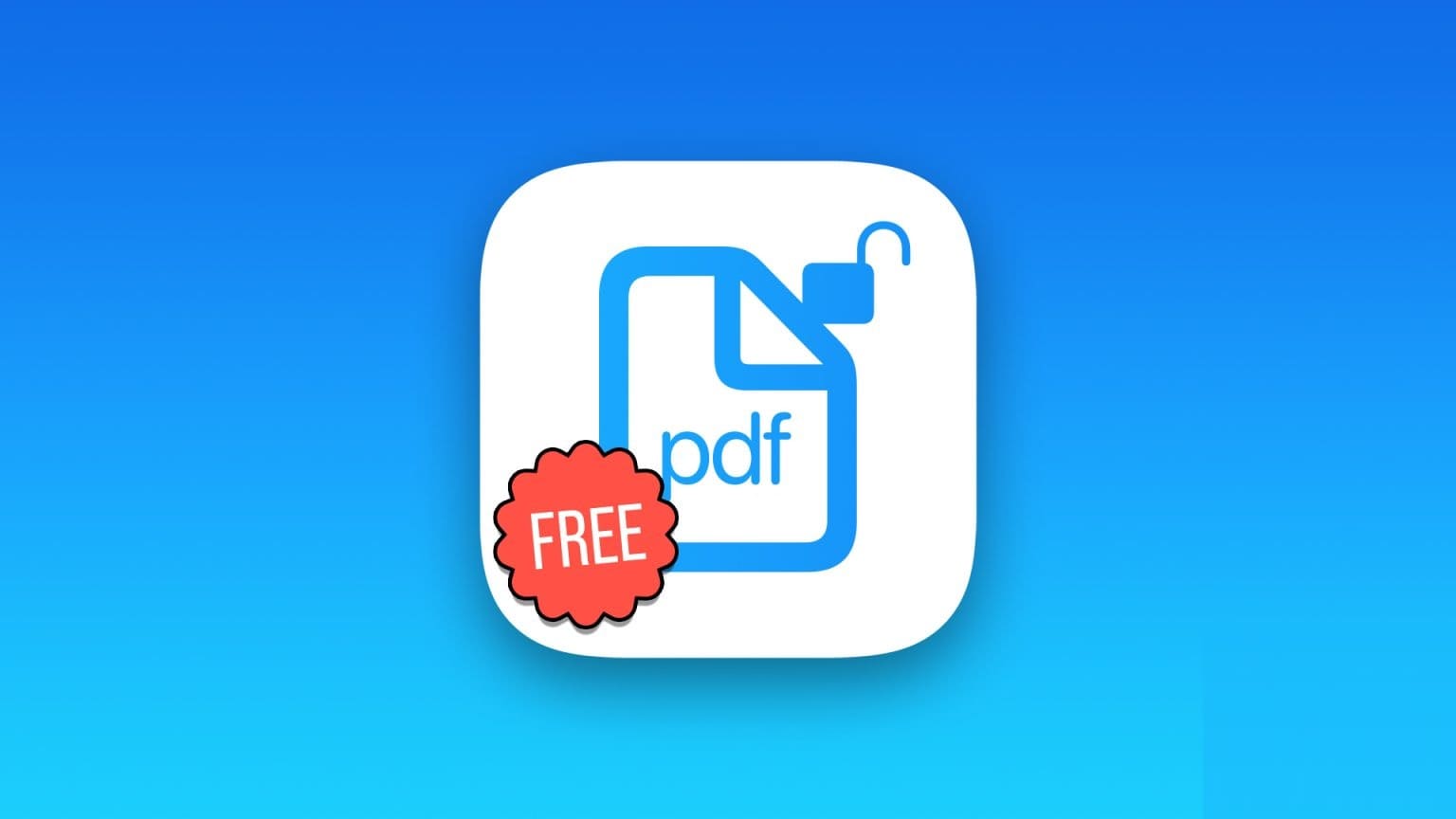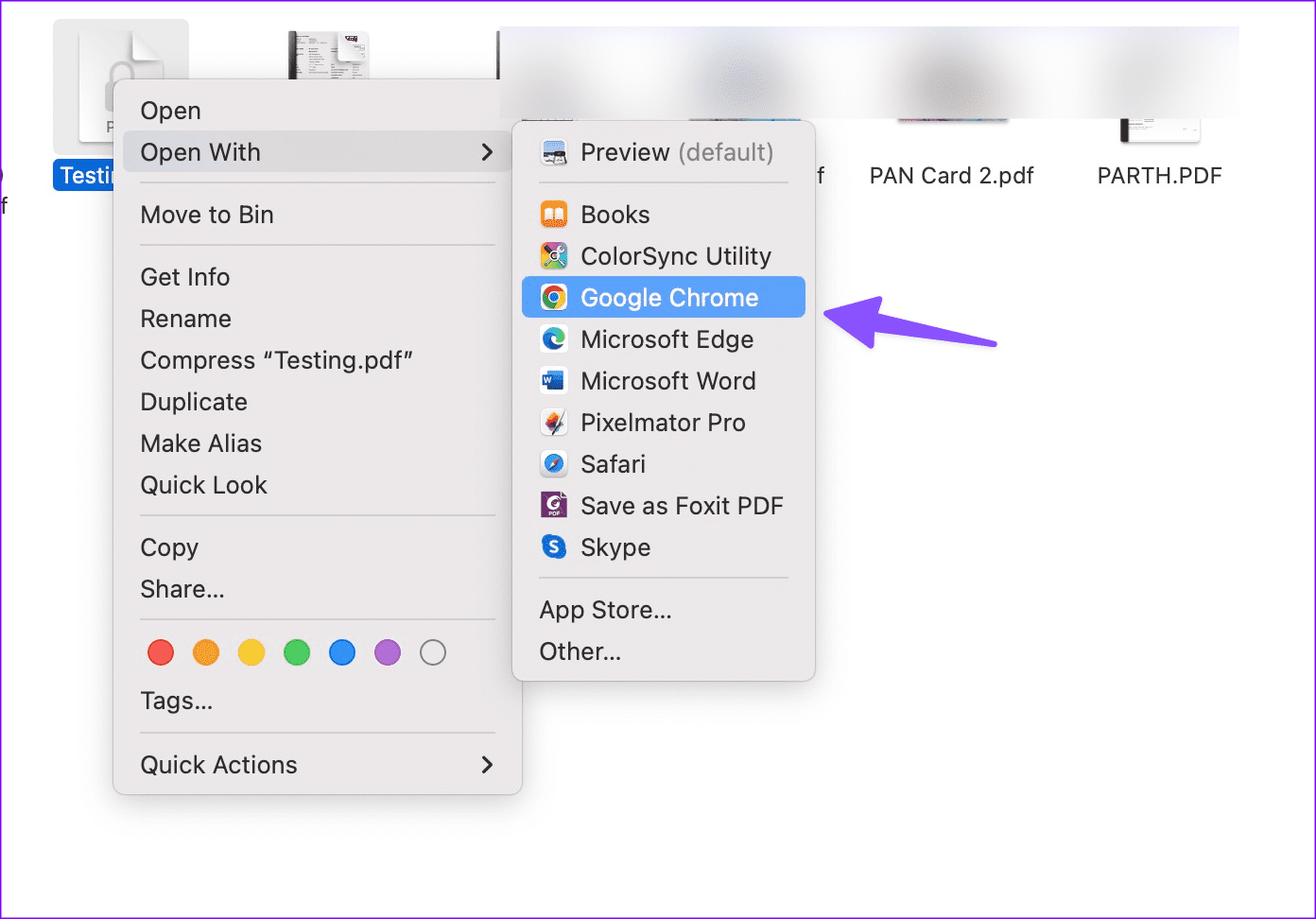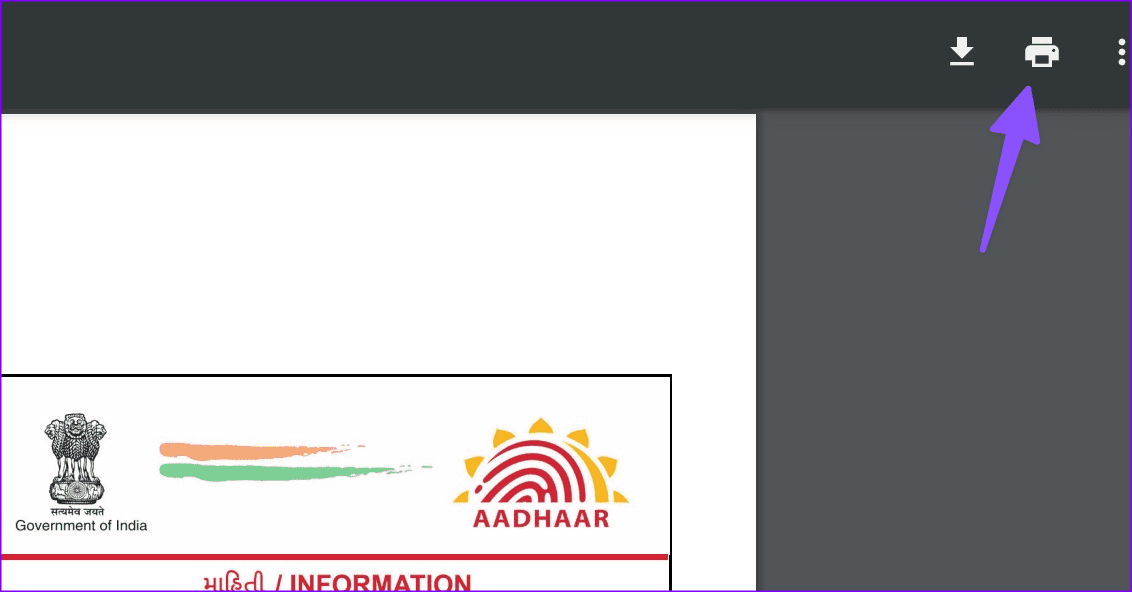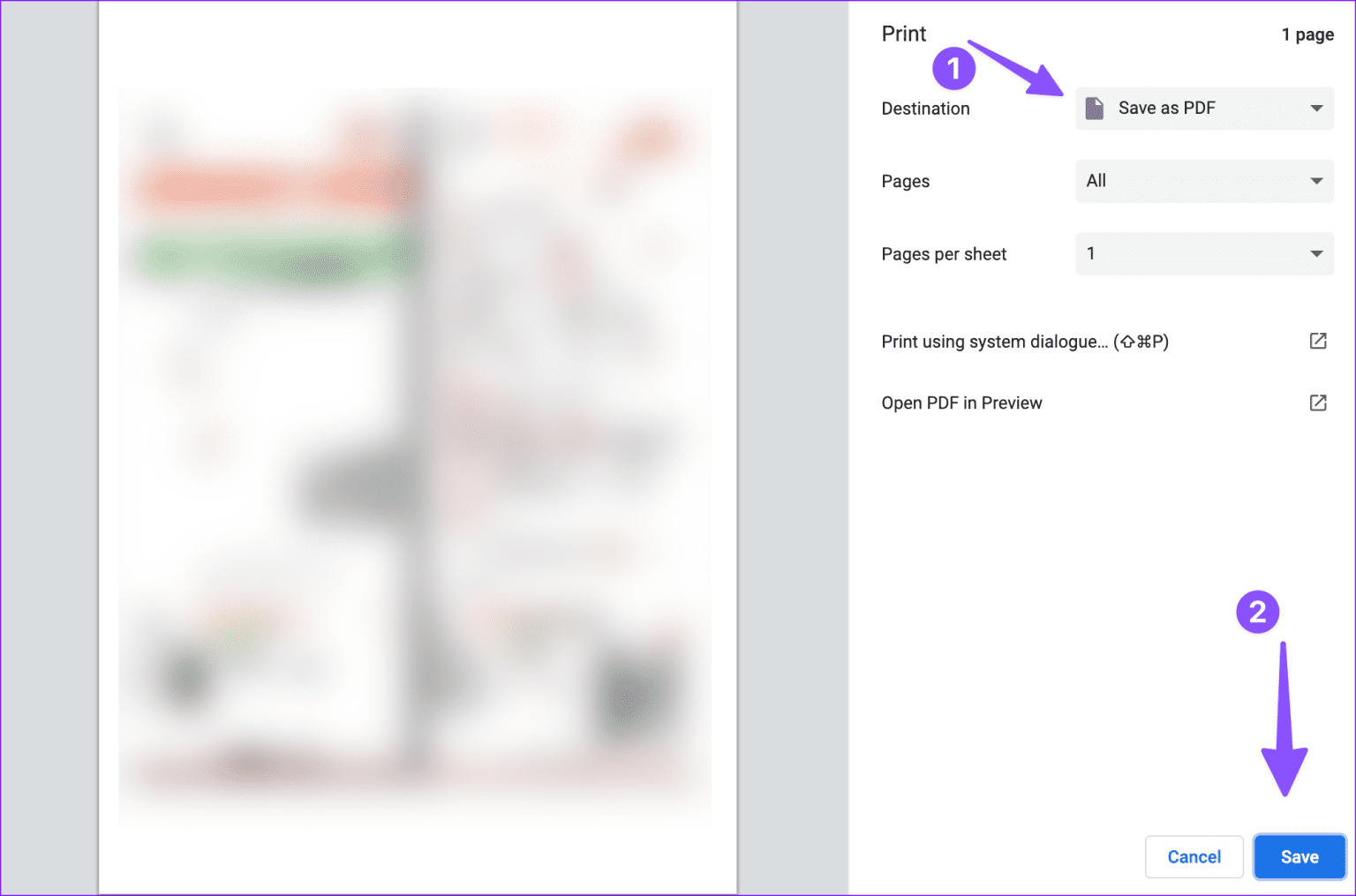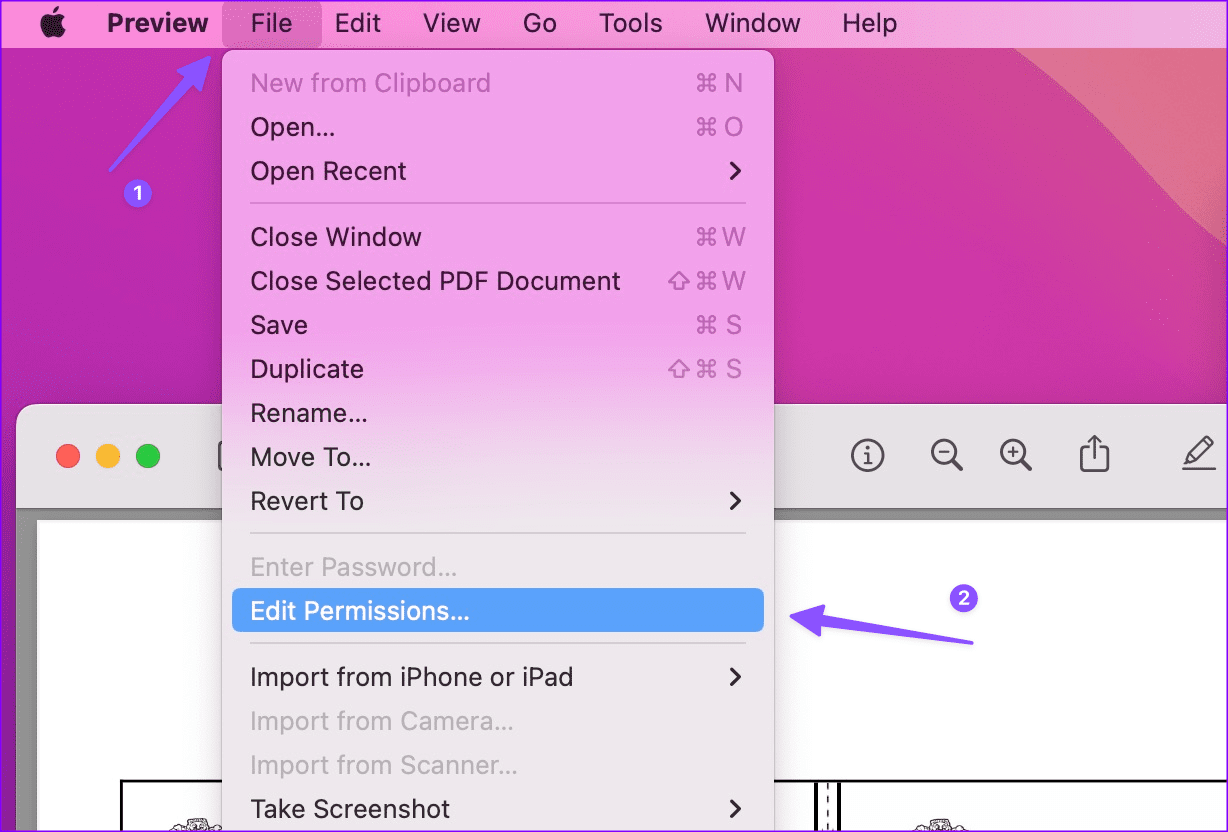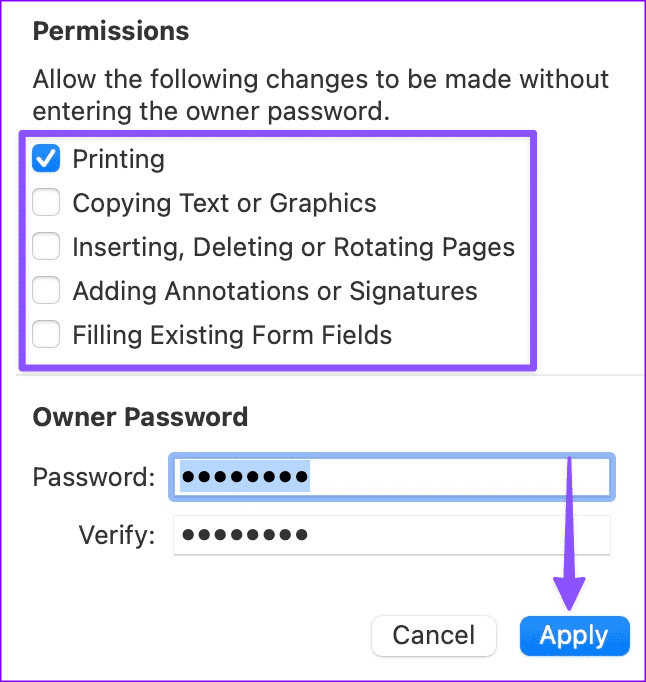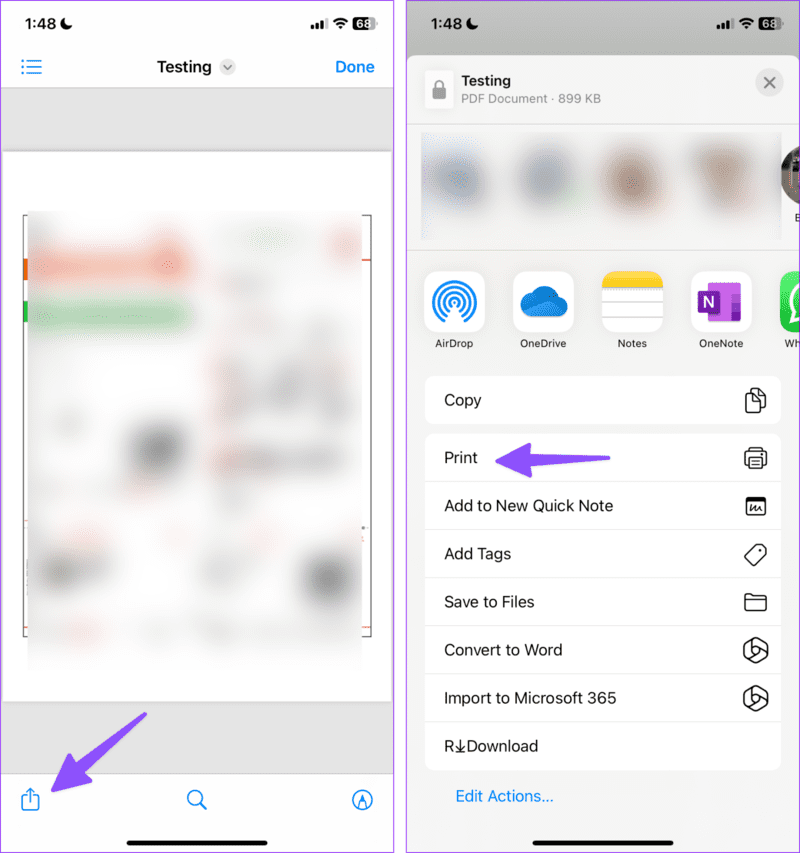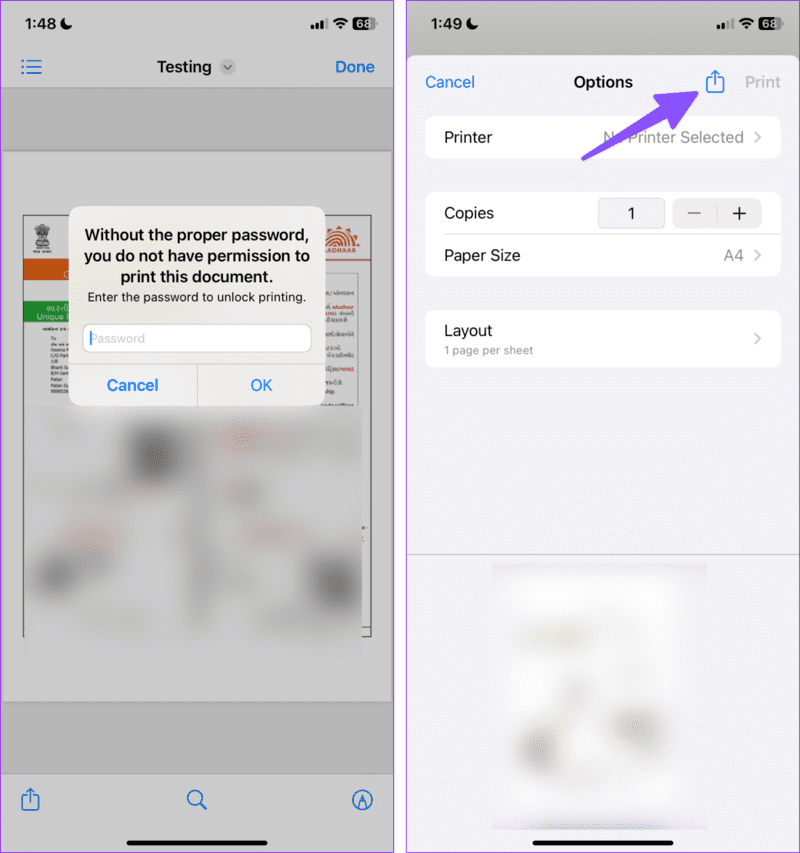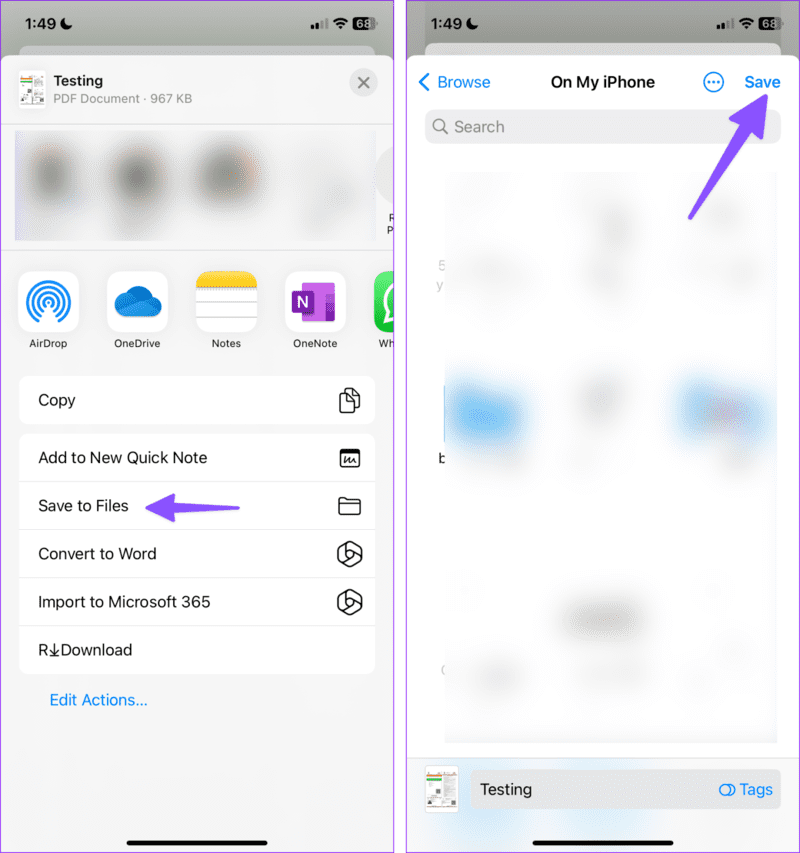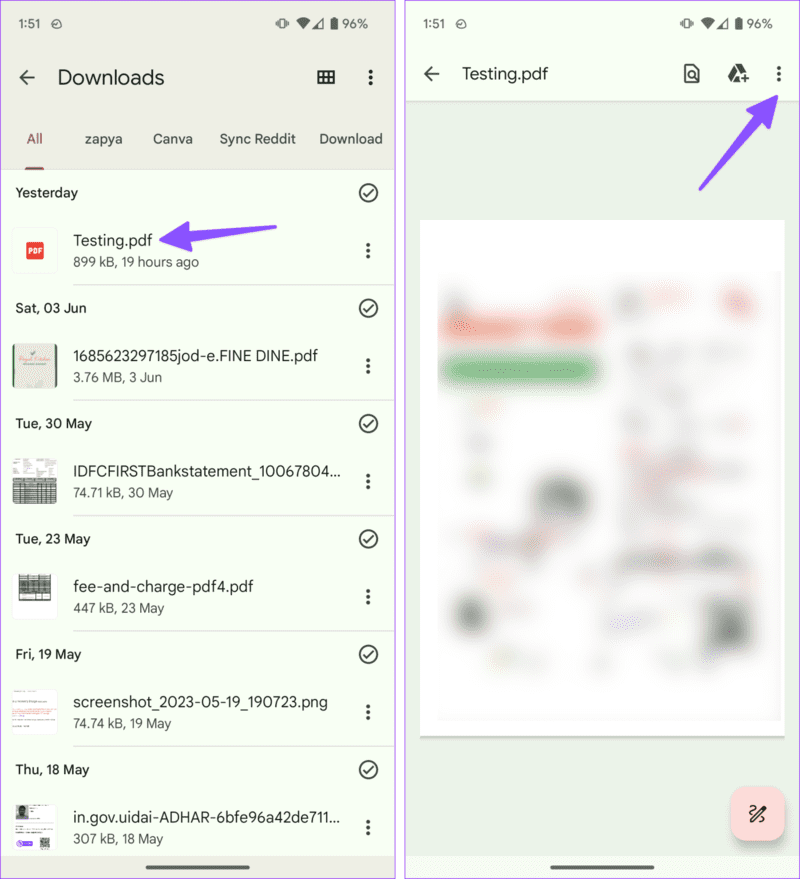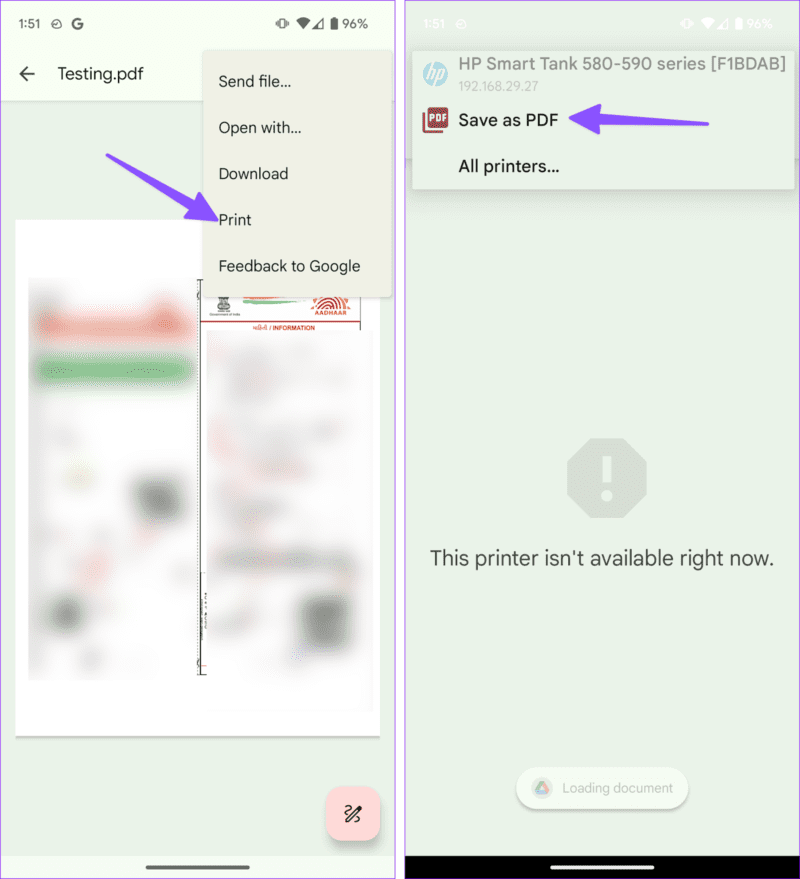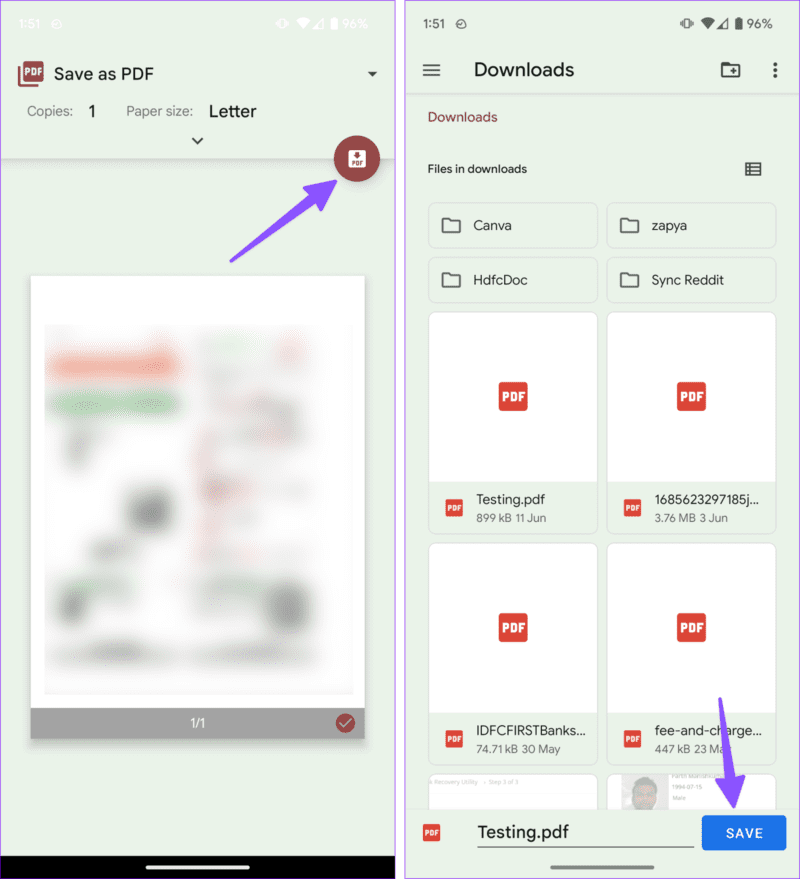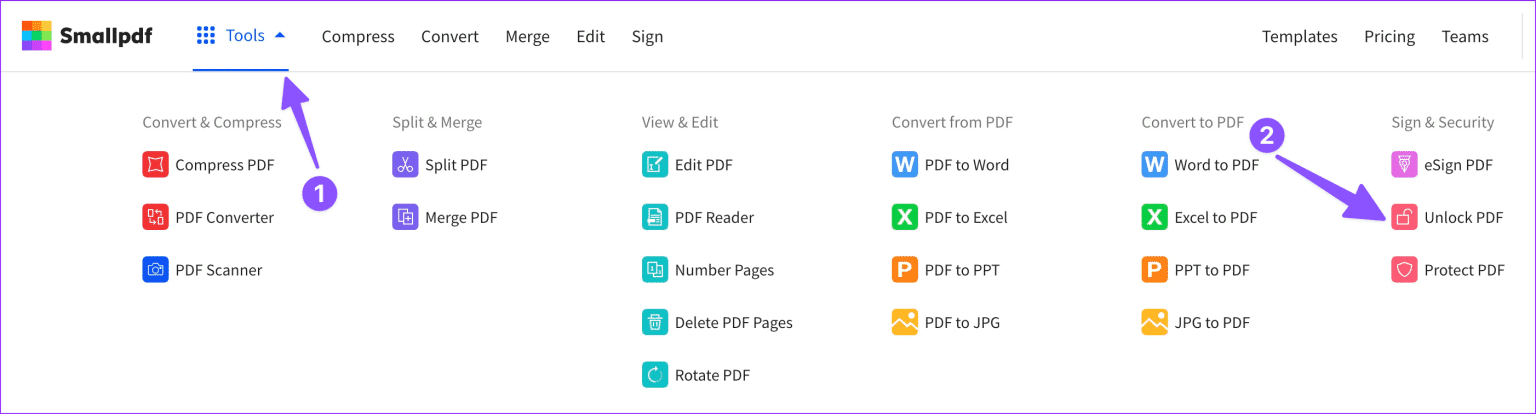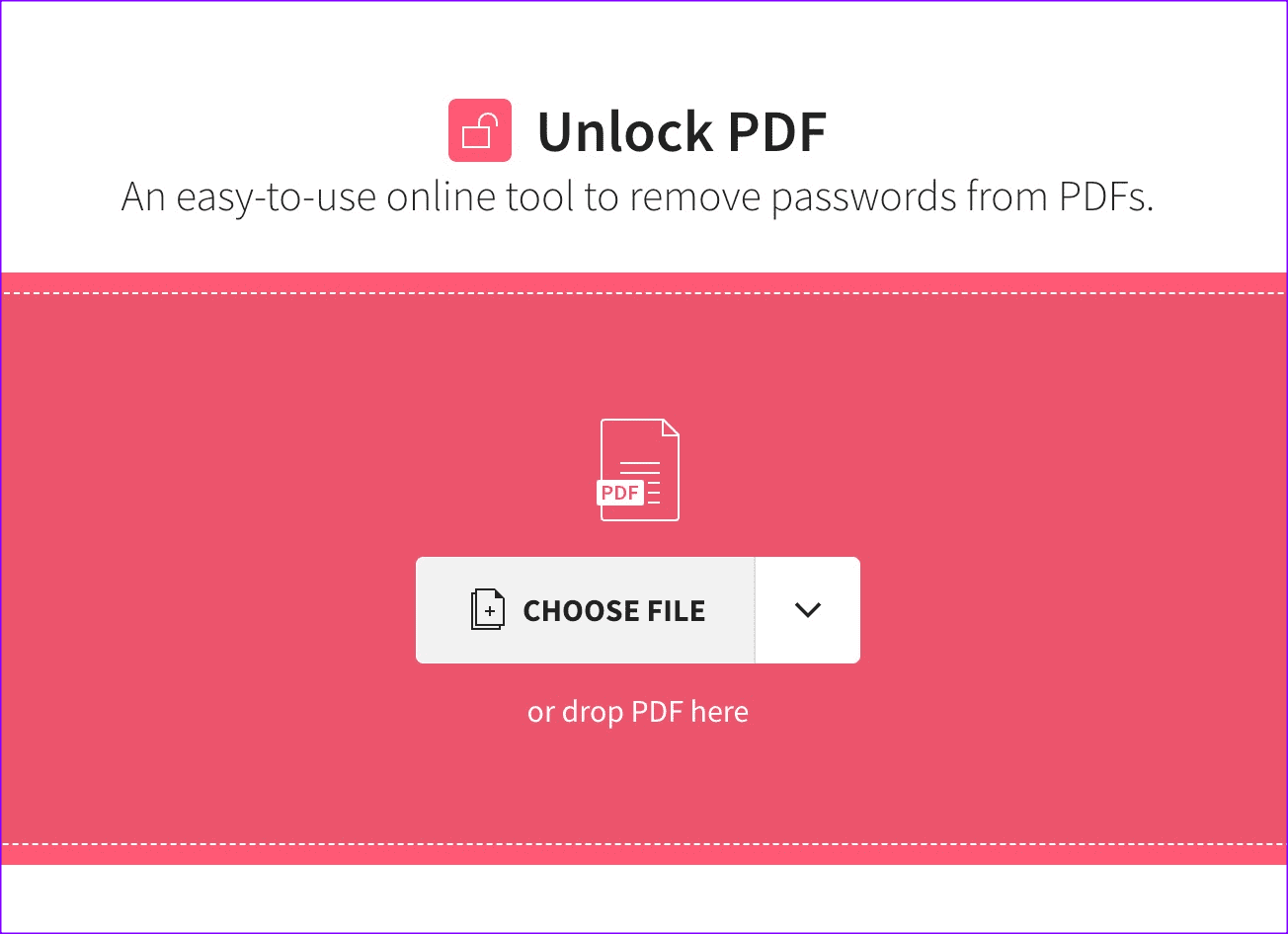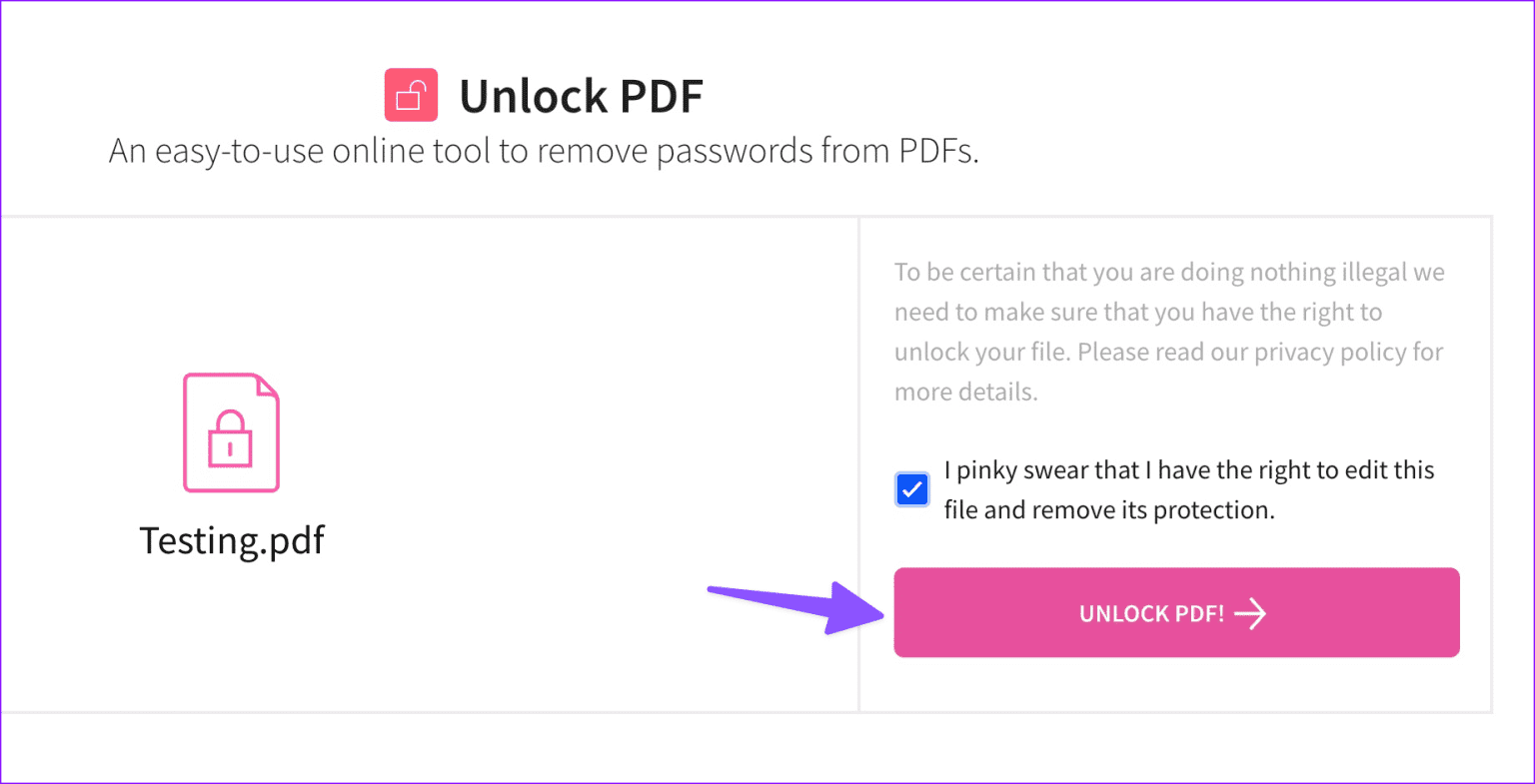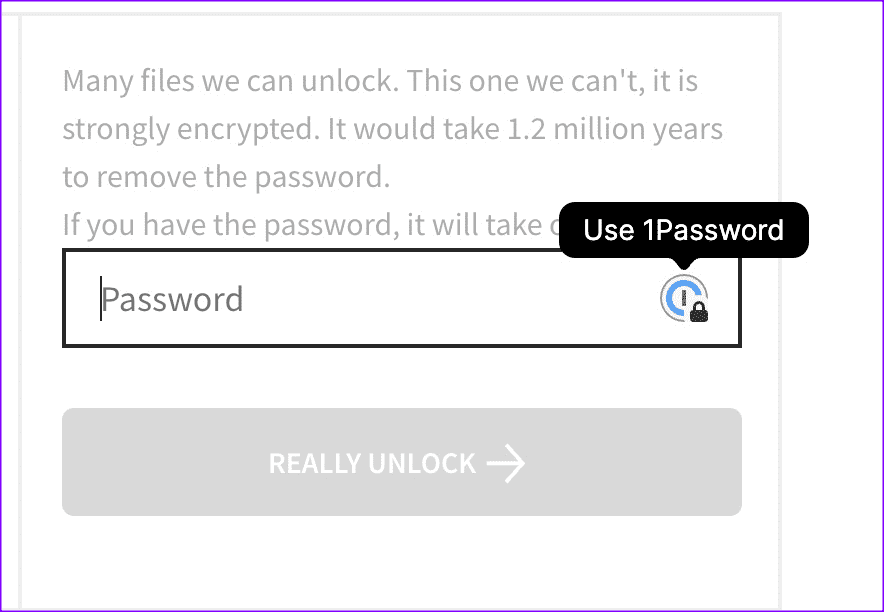Die 5 besten kostenlosen Möglichkeiten, das Passwort aus einem PDF zu entfernen
Ihre Kontoauszüge, Kreditkartenrechnungen und sogar digitale Dokumente von der Regierung sind alle mit einem Passwortschutz ausgestattet. Während es wichtig ist, Ihre sensiblen PDF-Dateien zu schützen, um unbefugten Zugriff zu verhindern, müssen Sie manchmal das Passwort aus einer PDF-Datei entfernen, um sie problemlos weitergeben zu können. Sie benötigen hierfür keinen kostenpflichtigen PDF-Editor. Lesen Sie weiter, um herauszufinden, wie Sie das Passwort am besten kostenlos aus einer PDF-Datei entfernen können.
Wenn Sie solche PDF-Dateien öffnen, werden Sie nach einem Passwort gefragt, um auf den Inhalt zugreifen zu können. Wenn Sie eine bestimmte PDF-Datei während eines Workflows häufig öffnen müssen, entfernen Sie das Passwort vollständig. Sie müssen die PDF-Datei auch entsperren, wenn Sie sie nur für eine geschlossene Gruppe oder vertrauenswürdige Kontakte freigeben möchten.
1. ENTFERNEN SIE DEN PASSWORTSCHUTZ VON PDF MIT GOOGLE CHROME
Wenn Sie einer webbasierten Lösung mit privaten PDFs nicht vertrauen, verwenden Sie den Google Chrome-Desktopbrowser, um ein Passwort zu entfernen. Es ist eine effektive und kostenlose Möglichkeit, Passwörter aus PDF-Dateien zu entfernen.
In den Screenshots unten verwenden wir Google Chrome für Mac. Das Gleiche können Sie auch in Google Chrome für Windows tun.
Schritt 1: Datei aussuchen PDF deine von Finder oder Liste Datei-Explorer. Klicken Sie mit der rechten Maustaste auf eine Datei PDF und öffne es in Google Chrome.
Schritt 2: Eintreten كلمة المرور um es zu öffnen. Klicken Sie auf ein Symbol Drucken in der oberen rechten Ecke.
Weiter zu Schritt 3: Erweitern Sie und wählen Sie Ziel aus „Als PDF speichern“ und drücke "sparen".
Google Chrome verfügt über eingeschränkte Optionen zum Bearbeiten von PDF-Dateien. Wir empfehlen Verwendung eines speziellen PDF-Editors Um die entsperrte Datei zu ändern.
2. Entfernen Sie das Passwort kostenlos aus PDF auf dem MAC
Die Standard-Vorschau-App ist auf einem Mac funktionsreich. Sie können damit den Passwortschutz aus einer PDF-Datei entfernen. Führen Sie die folgenden Schritte aus, um Änderungen vorzunehmen.
Schritt 1: Datei öffnen PDF eingeschlossen Vorspann auf dem Mac. Geben Sie das Passwort ein, um es zu entsperren.
Schritt 2: Klicken Sie oben auf Datei und öffnen Sie Bearbeitungsberechtigungen.
Weiter zu Schritt 3: Aktivieren Sie das Häkchen neben „Drucken" Und der "Text oder Grafiken kopieren“ و Seiten einfügen, löschen oder drehen و Fügen Sie Anmerkungen oder Signaturen hinzu و Füllen Sie vorhandene Formularfelder aus. Klicken Anwendung. nah dran Vorschau Klicken Sie auf ein Tag x.
Schritt 4: Fertig PDF entsperren Dein Jetzt, das ist Bereit zum Teilen.
wenn es war Vorschau-App funktioniert nicht , lesen Sie unseren Leitfaden zur Behebung des Problems.
3. PDF-PASSWORT KOSTENLOS AUF DEM IPHONE ENTFERNEN
Haben Sie eine gesperrte PDF-Datei auf Ihrem iPhone erhalten oder heruntergeladen? Sie können das Passwort ganz einfach über das Standarddruckmenü entfernen. Hier ist wie.
Schritt 1: Starten Sie die Dateien-App auf Ihrem iPhone. Öffnen Sie eine gesicherte PDF-Datei. Geben Sie ein Passwort ein, um es zu entsperren.
Schritt 2: Klicken Sie auf das Symbol Teilen unten und wählen Sie طباعة.
Weiter zu Schritt 3: Eintreten كلمة المرور selbst abzubrechen Drucksperre auf dem iPhone.
Schritt 4: Klicke auf Teilen-Symbol oben und wählen Sie "In Dateien speichern".
Schritt 5: Umbenennen eine Datei PDF Ihre eigene, setzen Sie ggf. ein Flag und klicken Sie dann auf sparen.
4. PDF-Passwort kostenlos auf ANDROID entfernen
Sie können das PDF-Passwort auch auf einem Android-Telefon entfernen. Führen Sie die folgenden Schritte aus, um Änderungen vorzunehmen.
Schritt 1: Datei öffnen PDF auf Android. Geben Sie das Passwort ein, um es zu entsperren. Klicke auf Drei-Punkte-Liste in der oberen rechten Ecke.
Schritt 2: Lokalisieren Drucken.
Weiter zu Schritt 3: Erweitern Druckerliste und wählen Sie Als PDF speichern. Klicken Sie auf das PDF.
Schritt 4: Lokalisieren Mappe Ziel, das verspreche ich Dateinamen , Und drücke speichern.
5. PDF-Passwort online entfernen
Wie bereits erwähnt, können Sie auf Mac und Windows ganz einfach ein Passwort aus einer PDF-Datei entfernen, ohne Adobe Acrobat oder eine spezielle PDF-Software. Bei den PDF-Tools im Web herrscht keine Durststrecke. Diese PDF-Editoren bieten die Möglichkeit, das Passwort kostenlos zu entfernen. SmallPDF ist ein webbasiertes Programm zum Entsperren von PDF.
Hinweis: Wenn Sie ein Webtool verwenden, laden Sie Ihr PDF auf die Server des Unternehmens hoch. Seien Sie vorsichtig und überspringen Sie diese Tools, wenn Sie ein PDF mit vertraulichen Informationen haben.
Wenn das erledigt ist, verwenden Sie die folgenden Schritte, um das Passwort kostenlos aus einer PDF-Datei zu entfernen.
Schritt 1: Besuch SmallPDF im Web unter folgendem Link.
Schritt 2: Klicken Tools oben und wählen Sie PDF entsperren.
Weiter zu Schritt 3: Lokalisieren Dateiauswahl und laden Sie Ihre PDF-Datei hoch.
Schritt 4: Klicken PDF entsperren.
Schritt 5: Eintreten PDF-Passwort. Klicken öffnen.
Weiter zu Schritt 6: Öffnet SmallPDF Die PDF-Datei wird angezeigt Dateivorschau. Sie können eine Datei bearbeiten und organisieren PDF und sein Druck und fügen Sie eine Signatur hinzu.
Schritt 7: Klicken "herunterladen" Speichern Sie die PDF-Datei auf Ihrem Desktop.
Jetzt können Sie Ihre entsperrte PDF-Datei ganz einfach mit anderen teilen.
Teilen Sie PDFs
Ohne Passwort können Sie den Passwortschutz aus einer PDF-Datei nicht entfernen. Schließlich gibt es einen Grund, warum Benutzer ihre PDF-Dateien überhaupt sichern. Was ist Ihre bevorzugte Methode, um das Passwort aus einer PDF-Datei zu entfernen? Teilen Sie es in den Kommentaren unten.